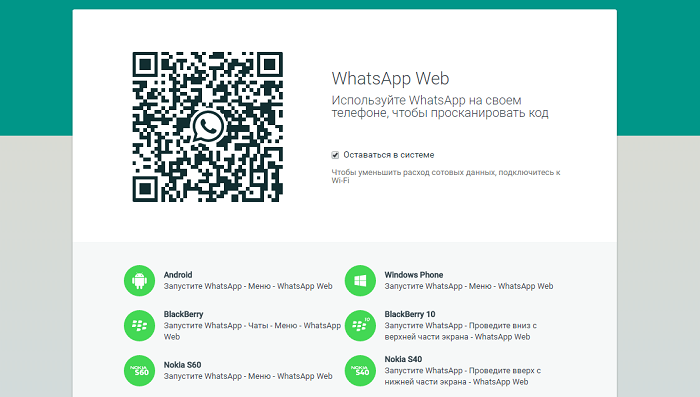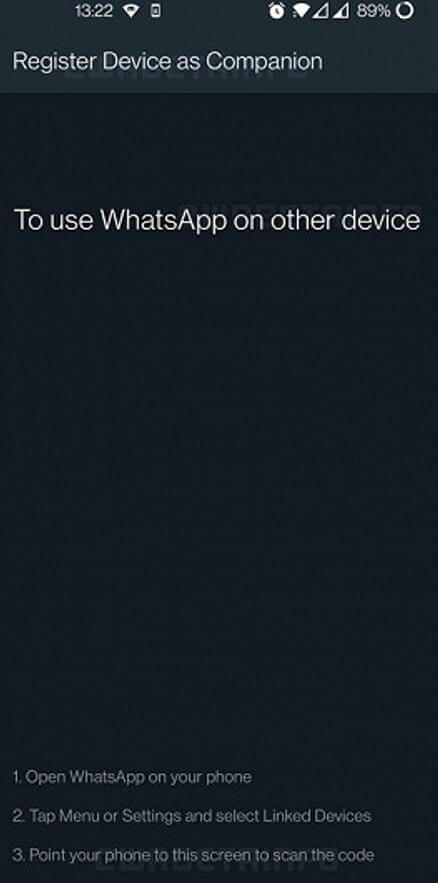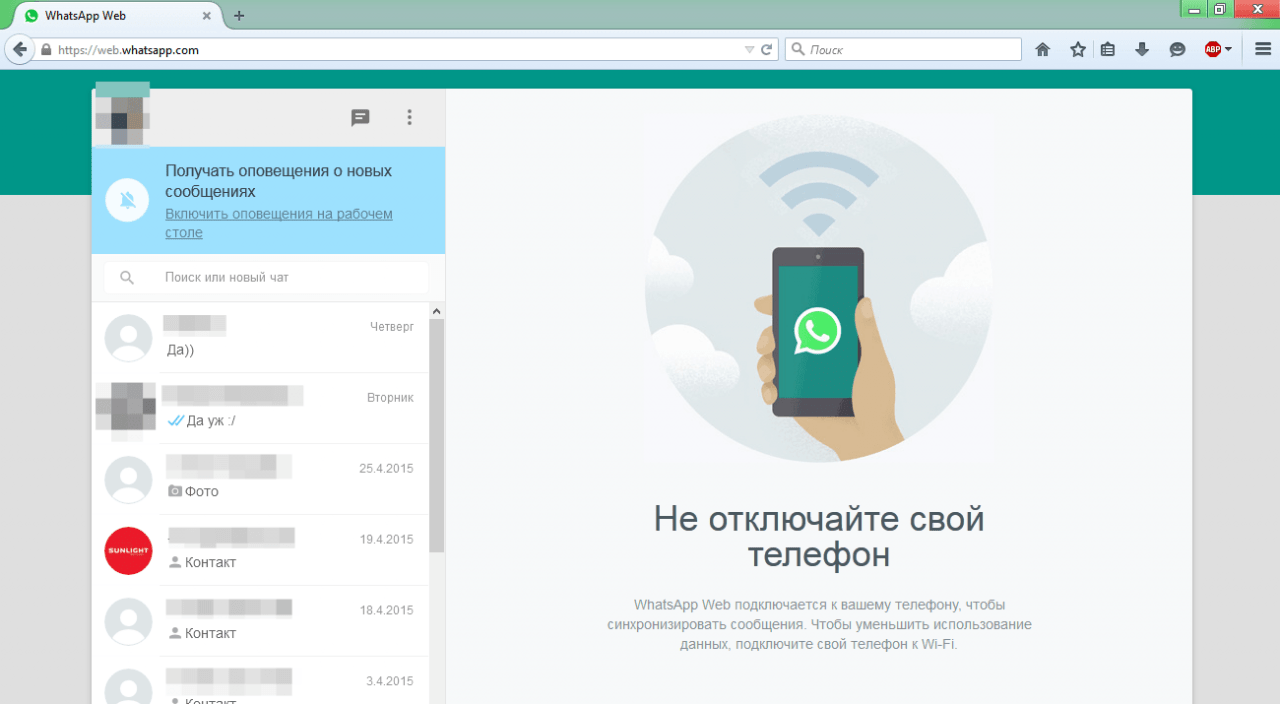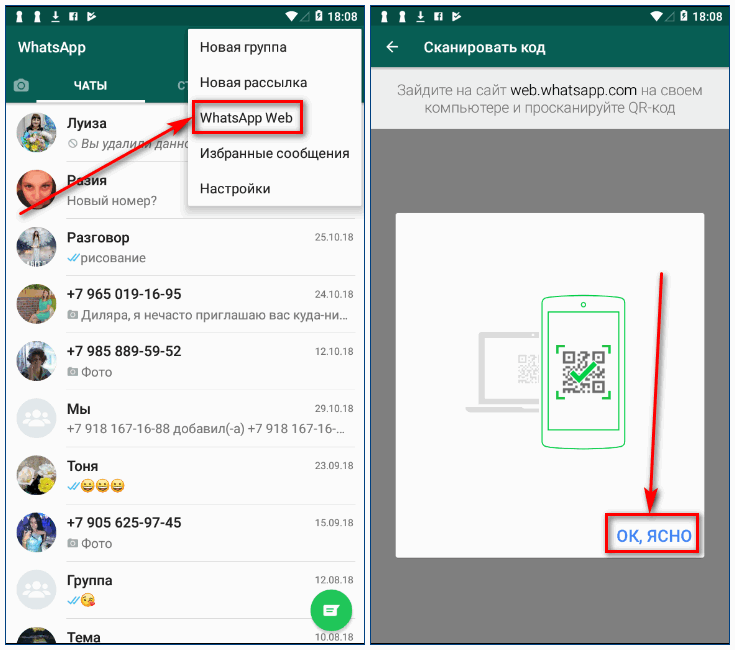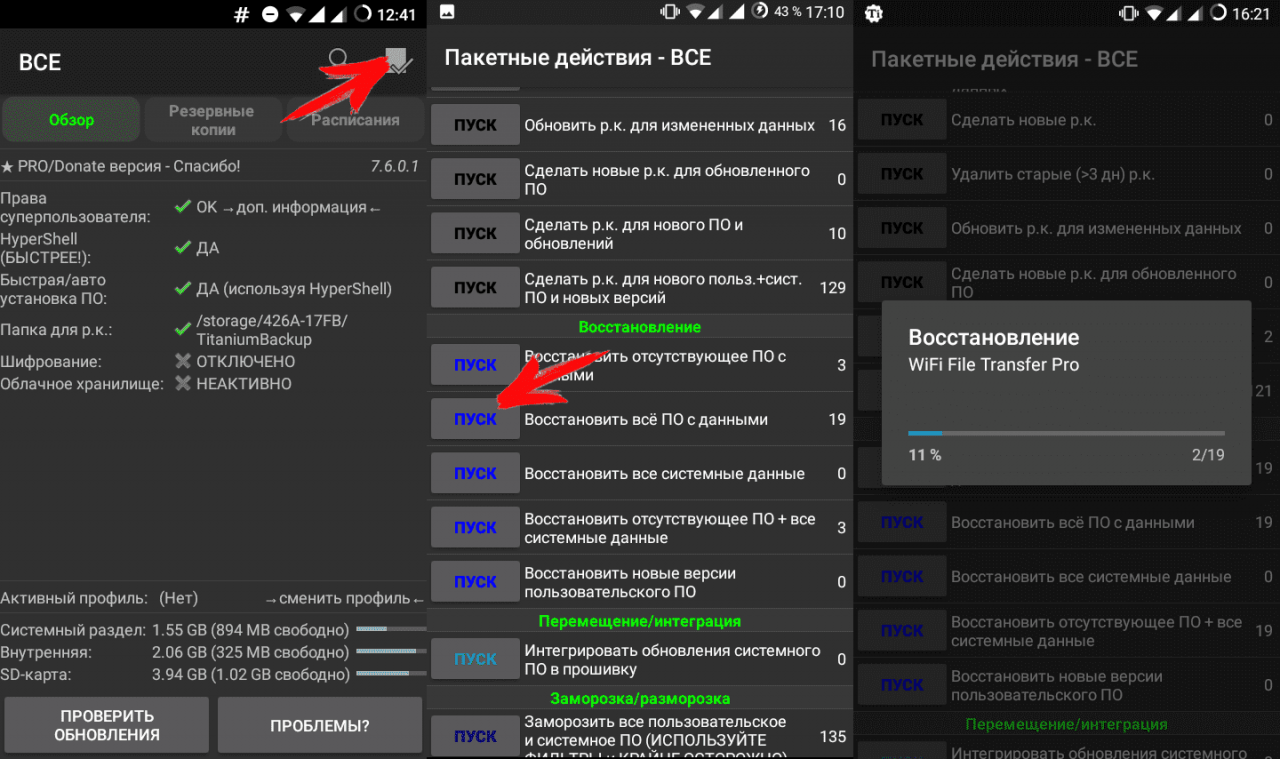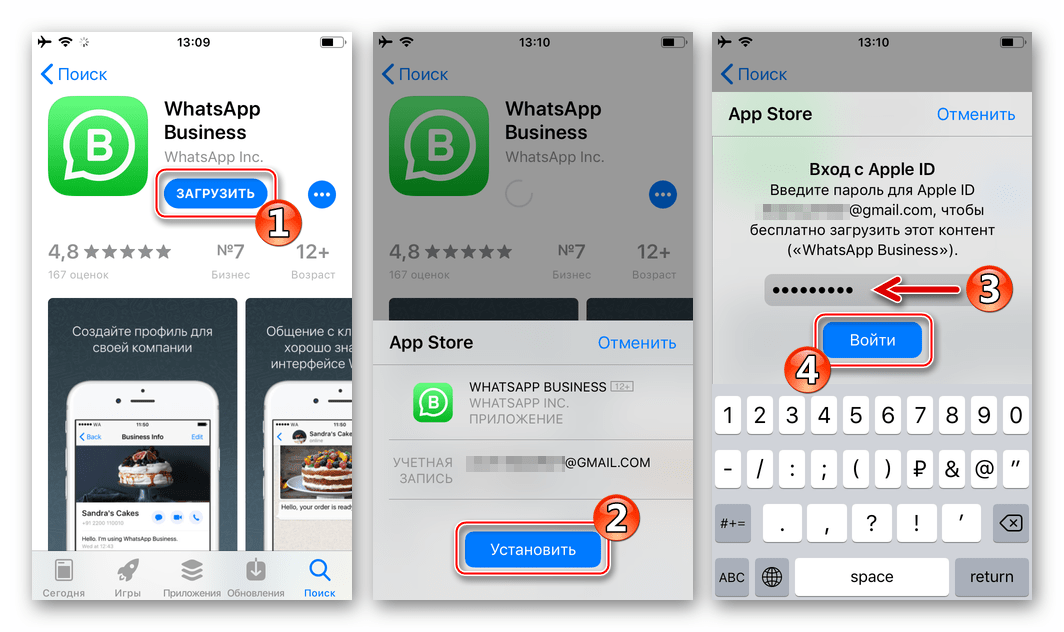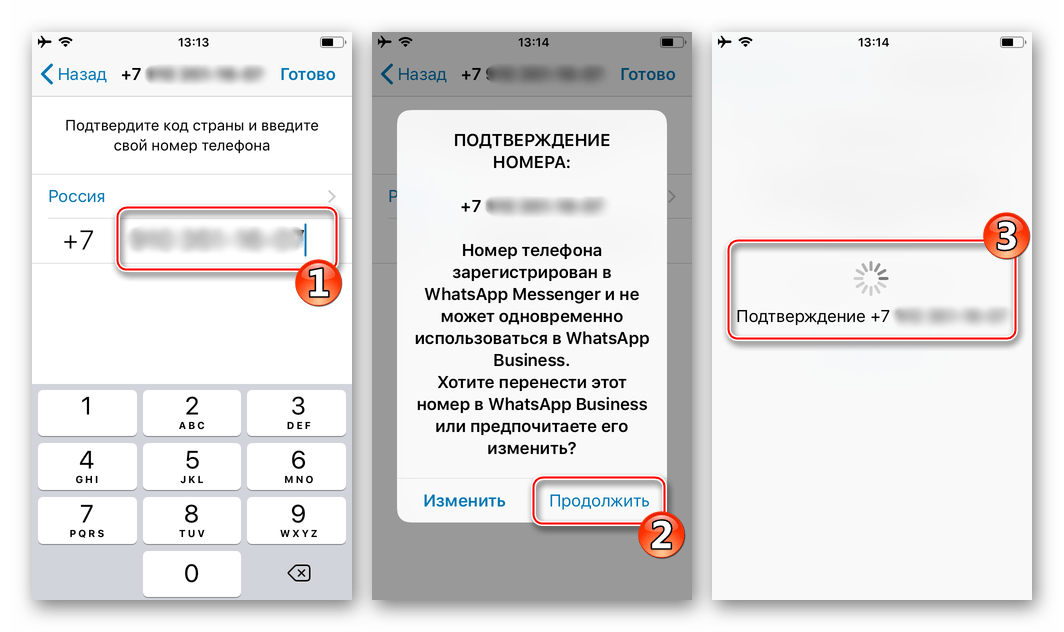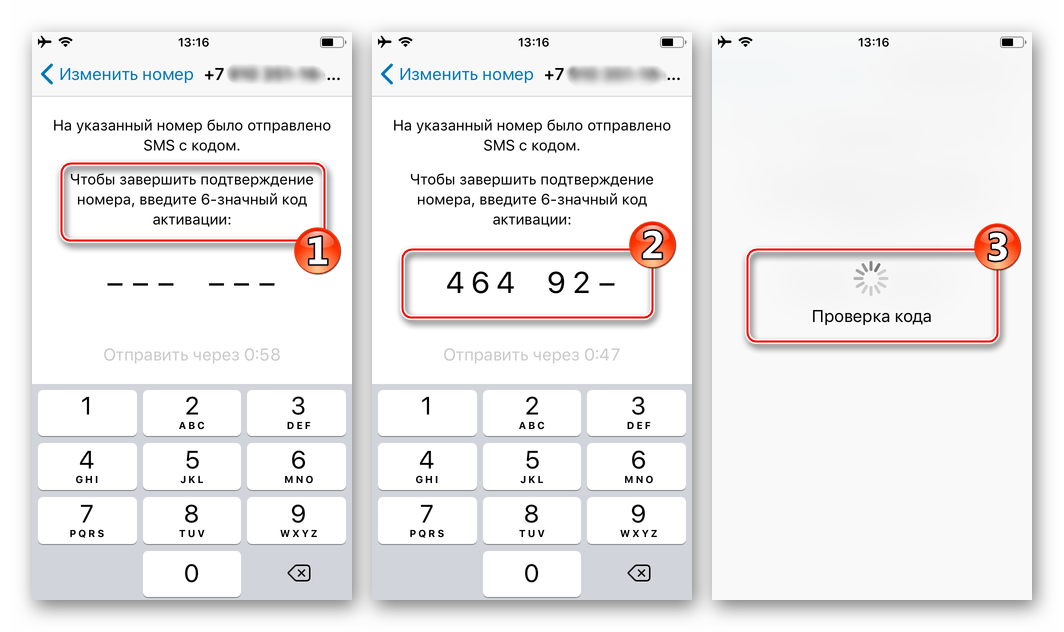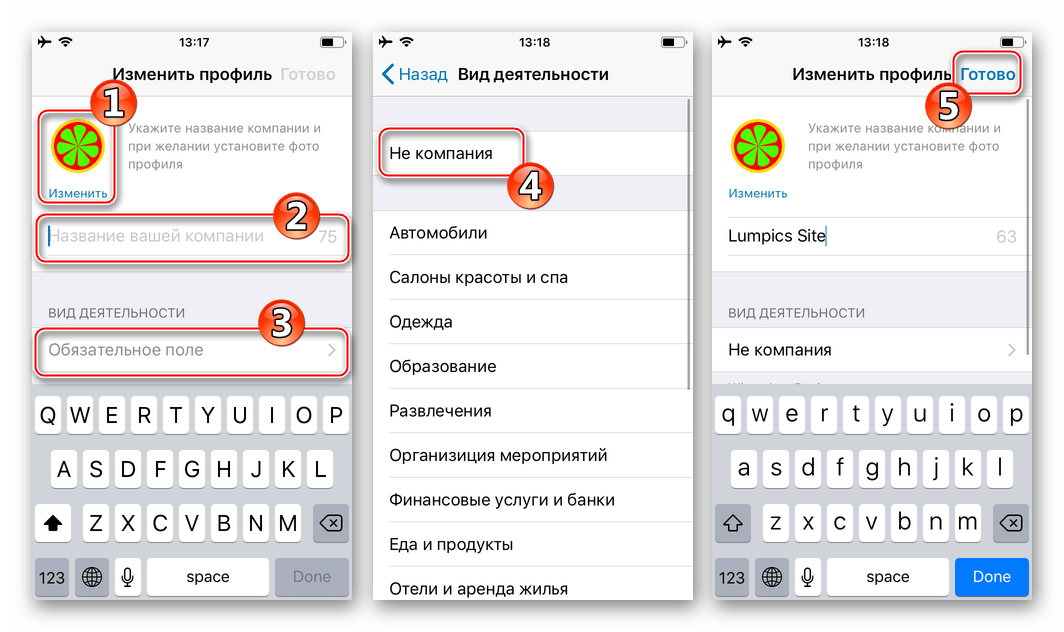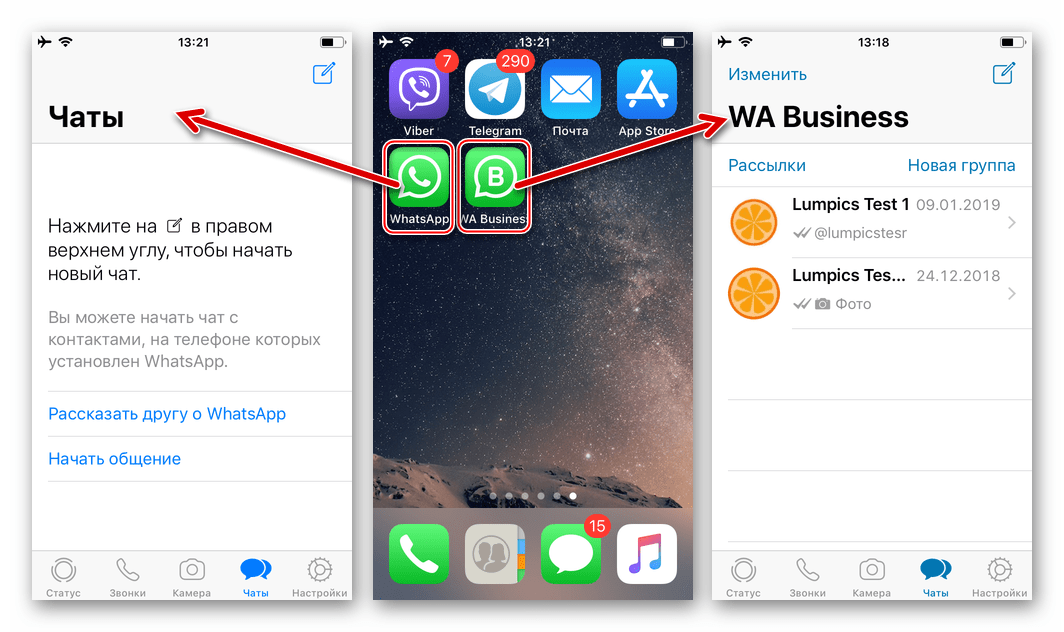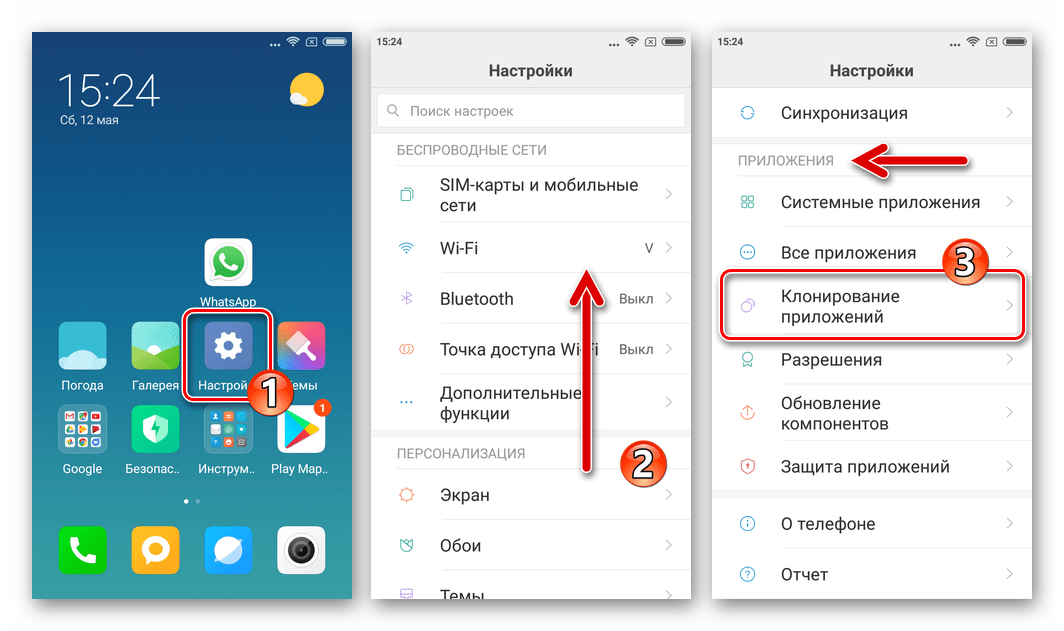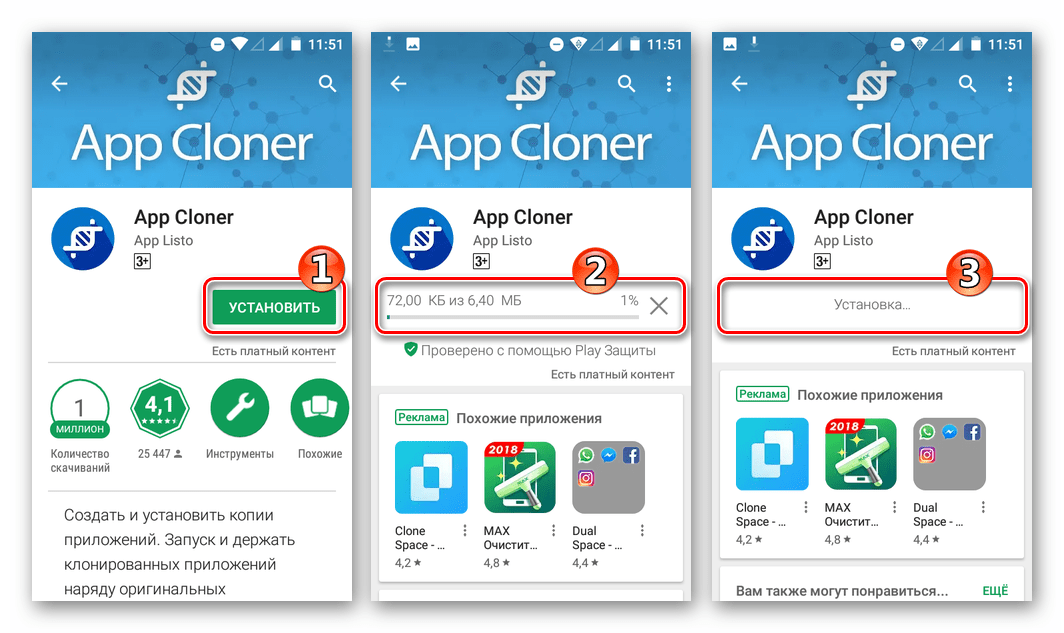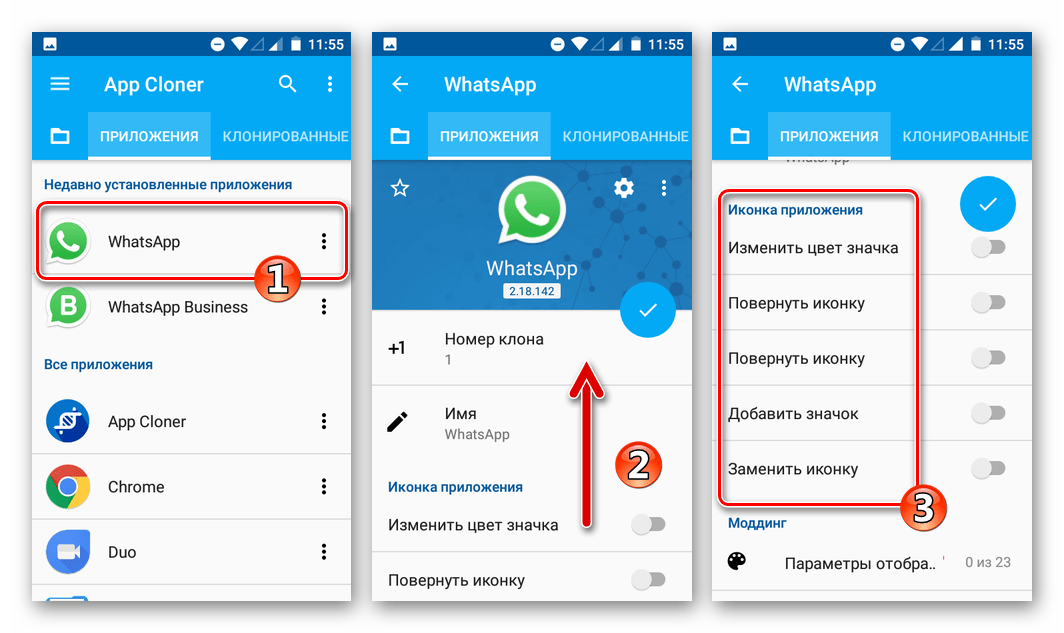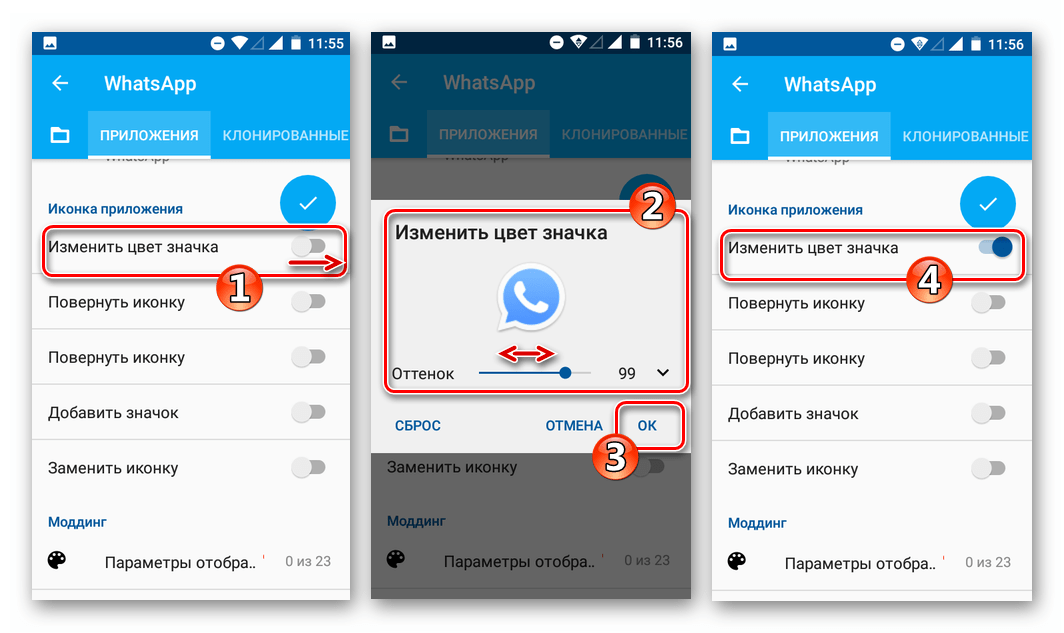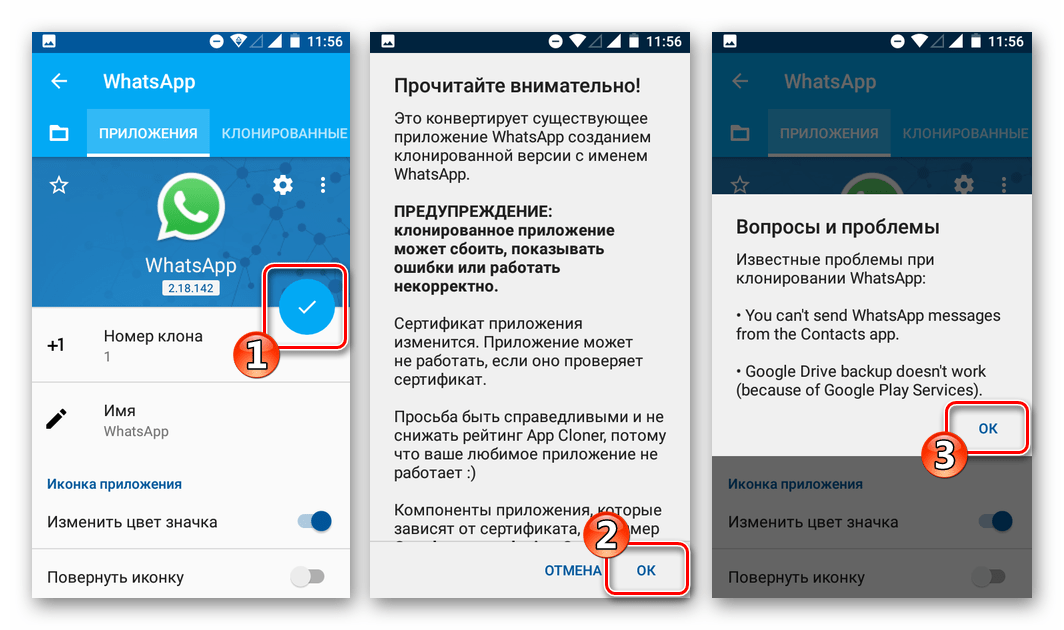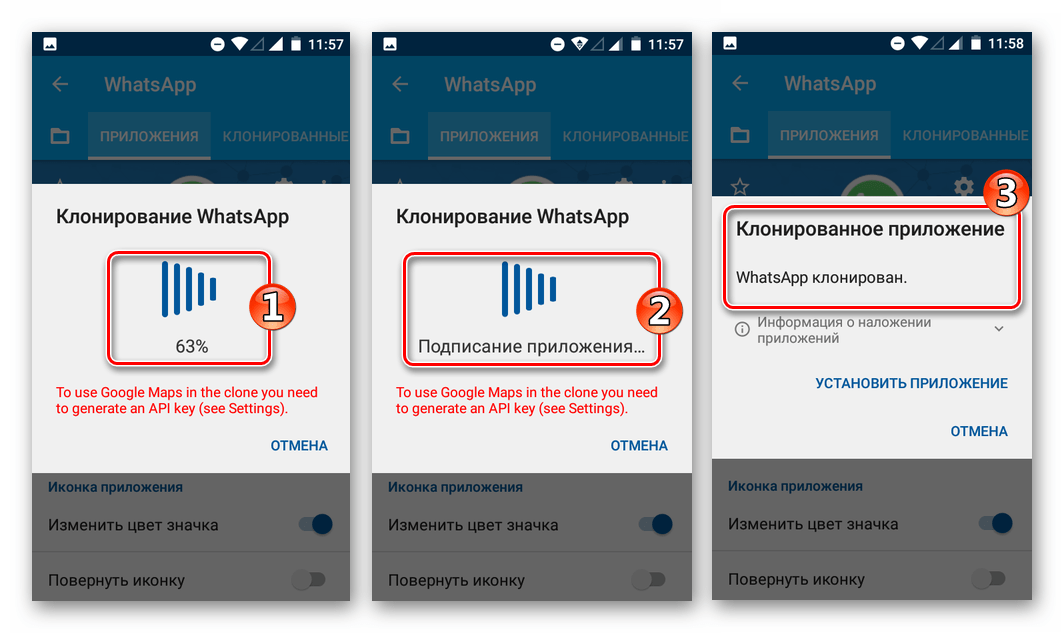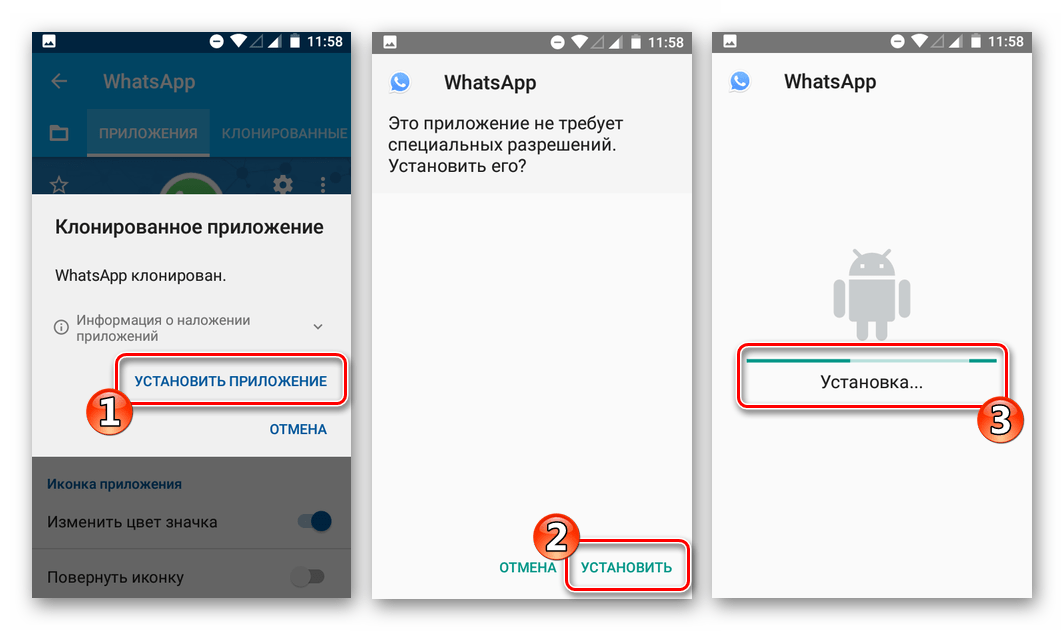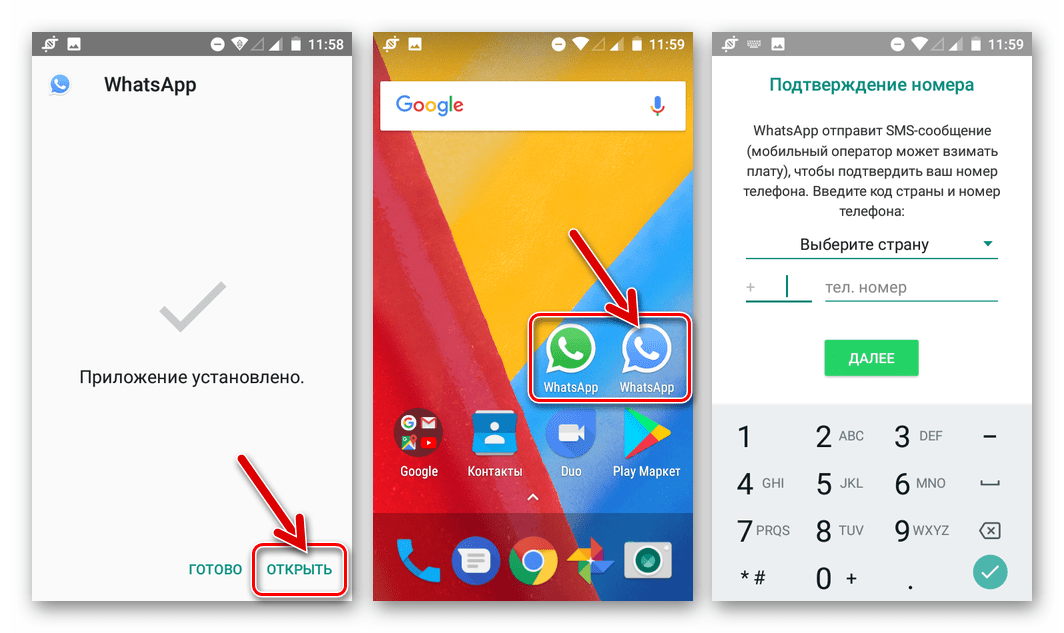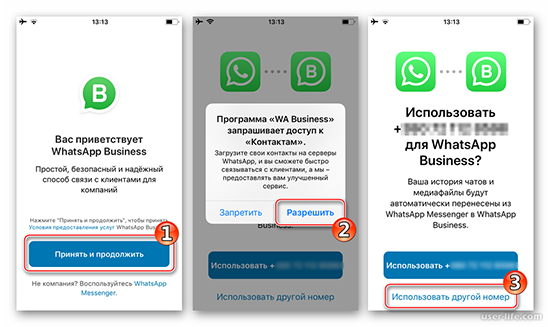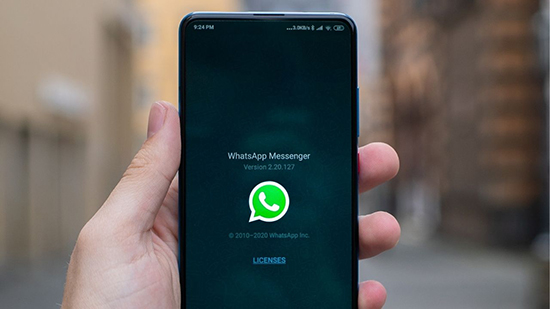Для тех, кто активно пользуется WhatsApp, не является секретом, что сервис, при всём своём удобстве и функциональности, всё же несовершенен. Многим из нас хочется иметь больше вариантов функций для работы с приложением, например, возможность использовать один аккаунт Ватсап на двух телефонах.
Для желания использовать один WhatsApp на двух устройствах одновременно может быть несколько причин. Например, у тебя два смартфона, на одном из них села зарядка, а подпитать его неоткуда. Или просто в разных случаях ты пользуешься разными телефонами, но хочешь сохранить связь с близкими по привычному номеру. Как бы то ни было, но разработчики приложения, к сожалению, не предоставили нам возможности сидеть в Вотсапе с 2 телефонов по очереди или одновременно, используя единый аккаунт, привязанный к определённой сим-карте.
Но, как всегда, существуют люди, способные найти лазейки в любых правилах. Благодаря им мы можем узнать как установить WhatsApp на 2 устройства с одним номером.
Некоторых людей волнует противоположная проблема – при наличии в смартфоне двух сим-карт приложение можно подключить только к одной. Для них будет очень полезна статья, приведённая по ссылке ниже.
Читай эту статью, если хочешь узнать, как скачать второй Вацап на Андроид и Айфон.
Можно ли установить Ватсап на два телефона с одним номером?
Может ли единый аккаунт Ватсап работать на двух телефонах? Как оказалось, это возможно сделать двумя способами.
Первый из них наиболее простой и, хоть и открывает Вацап в браузере, а не в приложении, не уступает по функциональности обычному. Второй – несколько сложней. Он требует лучшей подготовки и определённых знаний, а также того, чтобы на оба устройства были получены Root-права.
Способ первый
Для начала нужно будет связать WhatsApp на смартфоне с компьютером. Открой на компьютере сайт WhatsApp Web.
О том, как настроить Ватсап веб можно прочесть в другой нашей статье.
На своём смартфоне с активным вацапом войди в приложение и в правом верхнем углу откройте панель настроек. Выберите вариант WhatsApp Web и с его помощью отсканируйте появившийся на экране компьютера QR-код.
Более подробная информация о том, как синхронизировать ватсапп с компьютером, предоставлена по ссылке.
После окончания синхронизации ты сможешь войти в свой аккаунт вацапа, используя браузер на другом мобильном телефоне или планшете.
Способ второй
Чтобы подключить WhatsApp на второй телефон этим способом, вам потребуется получение Root-прав на оба ваши девайса. Для получения Root нет единой схемы, нужно искать способ, пригодный именно для вашей марки устройства. Если права успешно получены, можете следовать приведённой ниже инструкции. Первым мы в ней будем называть смартфон с активным Вацапом, а вторым тот, на который мы копируем существующий аккаунт.
-
- Скачиваем на оба смартфона приложение “Titanium Backup”
- Резервную копию Ватсап перекидываем с первого на второй телефон и заносим в папку TitaniumBackup
- Входим в программу “Titanium Backup” на втором смартфоне и находим там Меню.
- Ищем пункт “Пакетные действия” и подпункт “Восстановить отсутствующие ПО с данными.
- В предложенном списке нужно выбираем WhatsApp, вариант “ПО+данные”
После завершения восстановления на домашнем экране появится изображение иконки Ватсап. Это будет программа, идентичная той, которая присутствует на первом смартфоне, подключенная к той же самой сим-карте.
Видео инструкция для телефонов Андроид:
Теперь тебе известно, как сделать один номер Вацап активным на два телефона. Следует знать и некоторые особенности использования этих способов.
Первый вариант отличается синхронизацией сообщений со всех устройств, подключенных к ватсапу. То есть, если вам пришло послание, оно будет одинаково показано на обоих смартфонах.
При использовании второго варианта, при всём его удобстве, с данным аспектом возникает проблема. Сообщение будет отображено только на том смартфоне, который ты первым используешь для входа в приложение, а на другом не будет отображаться. Получение всех посланий на оба телефона возможно только в том случае, если они всегда будут онлайн.
Интересное:
Секреты, фишки, хитрости Ватсапа
Как шпионить или как поставить несколько приложений на 1 телефон
Как защитить себя от чужих глаз и найти следаков
Есть еще способы, но они не официальные и ответственность будет только на тебе:
Способ первый
Необычное решение — программа OGWhatsapp. Благодаря этой утилите ты можешь юзать два Вацапа на одном смартфоне (андроидном и с DualSim), но лучше быть уверенным в своих хакерских навыках перед началом манипуляций.
Что делать?
- Ищешь, где взять эту программу и загружаешь ее на гаджет
- В настройках чата выполняешь «Резервное копирование»
- Заходи в файловый менеджер смартфона (если его нет — надо загрузить из магазина).
- Важно! Папку с инфой из Whatsapp переименуй в Whatsappold (в одно слово, без кавычек)
- В диспетчере приложений — «Очистить кеш» — Удаляется официальная версия.
- Важно! папку Whatsappold переименуй в OGWhatsapp
- Теперь инсталлируй OGWhatsapp (регистрируясь, укажи номер, с которым связан аккаунт официальной версии)
- На Гугл Плей находим правильный Вацап и регистрируем его на вторую симку.
- Готово! Два Вотс апа на одном устройстве.
Данный способ не проверяли. Если у тебя получилось или получилось, но не так, напиши, пожалуйста, в комментариях. Будем очень признательны.
Ладно, но это ведь всё равно одно устройство, а мне надо один аккаунт на двух! — возразишь ты. Хорошо! Читай дальше.
Способ второй
Можно воспользоваться такими приложениями как App Cloner — приложение копирует другое приложение с обнуление настроек.
И есть приложение whatsapp GB — позволяет как раз использовать 2 сесси Whatsapp на 1 устройстве с быстрым переключением между ними.
Преимущества и недостатки использования двух телефонов для 1 аккаунта
Преимущества:
- Не пропустите ни одного сообщения, если один гаджет сядет;
- Возможность функционировать сразу в нескольких чатах.
Недостатки:
- Если вы используете сторонние программы, то сообщения будут поступать только на 1 смартфон;
- Есть риск блокировки номера, при частой смене устройств использования;
- Не всегда корректная работа.
Фух, вроде все) Будут пожелания, другие способы и т.п. пиши в комментариях. Будем рады!
Сегодня многие пользователи WhatsApp интересуются, как установить Ватсап на два телефона с одним номером. Любой пользователь, имеющий в своём распоряжении несколько смартфонов, согласится, что создавать на каждом из них отдельные аккаунты для мессенджера это неудобно и непрактично. Но возможно ли вообще использовать один аккаунт Ватсап (whatsapp) на двух телефонах (устройствах)? Ответ на этот вопрос вы получите из данной статьи.
Содержание
- 1 Можно ли установить один Ватсап на два телефона с одним номером
- 2 Как использовать один аккаунт WhatsApp на двух устройствах
- 2.1 Установить ватсап на два телефона с одним номером с помощью сервиса WhatsApp Web
- 2.2 Как сделать один ватсап на два телефона с использование Root-прав
- 3 Как использовать один аккаунт WhatsApp на двух устройствах: видео
- 3.1 Похожие статьи:
Можно ли установить один Ватсап на два телефона с одним номером
Сегодня все больше пользователей задумываются о том может ли ватсап работать на двух телефонах с одним номером? Изначально разработчики WhatsApp не рассматривали возможности использовать один аккаунт на двух разных устройствах. Отсутствие данной функции в основном связанно с правилами конфиденциальности данного приложения.
Ни для кого не секрет, что во избежание кражи конфиденциальных данных своих пользователей WhatsApp нигде не сохраняет их переписки, и они хранятся только в памяти устройства. Кроме того, список ваших контактов WhatsApp также берёт из номеров, сохранённых в памяти телефонов. Из-за этого использовать один аккаунт сразу на двух устройствах вроде бы невозможно, ведь даже если вы активируйте свой аккаунт на новом устройстве, все ваши контакты и полученные сообщения останутся на старом.
Но не спешите расстраиваться, ведь реалии таковы, что если что-то не исправляют разработчики, это исправляют пользователи. Данная проблема не исключение и уже давно придуман способ, как сделать один Ватсап на два номера телефона.
Как использовать один аккаунт WhatsApp на двух устройствах
Сегодня благодаря неравнодушным пользователям существует даже не один, а два способа, как сделать один Ватсап на два телефона и у каждого есть свои плюсы и минусы. Так первый способ очень простой и подходит для всех пользователей, но потребует от вас наличие ПК. Второй способ чуть труднее и накладывает на пользователя ряд ограничений, но с его помощью вы справитесь и без компьютера. Далее мы подробно обсудим каждый из них, а вы выберете тот, который больше подходит вам.
Установить ватсап на два телефона с одним номером с помощью сервиса WhatsApp Web
Для тех, кто ещё не знаком с ним, WhatsApp Web – это онлайн сервис позволяющий использовать ваш аккаунт в WhatsApp через браузер стационарного ПК или ноутбука – он придет на помощь тем пользователям, кто задумывается о том, можно ли установить ватсап на два телефона. Помимо этого он обладает рядом дополнительных функций для работы с мобильным приложением. Одна из этих функций и позволит нам решить нашу проблему. Вот что нужно делать:
- Для начала откройте сайт WhatsApp Web через браузер вашего ПК.
- Теперь запустите приложение WhatsApp на своём смартфоне и откройте меню настроек, нажав на изображение трёх точек в углу экрана (или на значок шестерёнки, если у вас iOS).
- В появившемся меню выберите пункт “WhatsApp Web”.
- Теперь просканируйте QR-код с экрана вашего ПК.
- После этого сервис будет синхронизирован с вашим аккаунтом WhatsApp и все письма приходящие на ваш аккаунт будут дублироваться в WhatsApp Web.
После этого вы можете просто зайти в WhatsApp Web через другой телефон, и у вас будет один аккаунт на два устройства.
Данный способ является наиболее простым и удобным, хотя это и не совсем то же самое, что использовать два приложения на разных телефонах.
Как сделать один ватсап на два телефона с использование Root-прав
Если кто впервые сталкивается с понятием Root-права, то позвольте объяснить, с чем вы имеете дело. Если вы получите Root-права для своего смартфона, то вы сможете редактировать его системные файлы. Они откроют для вас множество новых возможностей в работе с устройством, но вам стоит понимать насколько это опасно. Если по незнанию вы удалите или отредактируете важный системный файл, то можете полностью вывести из строя всю систему. Постарайтесь не использовать Root-права без необходимости и чётко следуйте инструкции.
Если вы всё же решились, то во что нужно делать:
- Для начала установите приложение “TitaniumBackup” на оба устройства (можете выбрать любое другое приложение, дающее Root-права, они все работают по одному принципу).
- Затем при помощи TitaniumBackup переносим резервную копию WhatsApp с одного устройства на другое и сохраняем в папке “TitaniumBackup”.
- Со второго устройства заходим в приложение TitaniumBackup и находим там меню.
- В этом меню выберите пункт “Пакетные действия”, а затем опцию “Восстановить отсутствующие ПО с данными”.
- Из предложенного списка выберите WhatsApp.
- Затем отметьте вариант “ПО+Данные” и нажмите на птичку в правом верхнем углу.
Когда восстановление будет завершено, вы получите две идентичные программы с одним аккаунтом на разных устройствах.
У данного метода есть лишь один существенный минус, оба приложения будут работать одновременно, и вы сможете принимать сообщения на любом из них, но сохраняться они будут лишь на том, на котором вы открыли его первым. То есть если вы прочитали сообщение на одном смартфоне, то прочитать его на другом уже не сможете, это следует иметь ввиду прежде, чем решите сделать ватсап на два номера.
Вы можете вести отдельные переписки с каждого устройства или пользоваться различными методами, позволяющими устранить данный минус. Например, вы можете просматривать сообщения, включив режим полёта, тогда они не будут отмечаться как “прочитанные” и вы сможете увидеть их и на другом устройстве. Или же вы можете в настройках WhatsApp, зайти в раздел “Чаты” и включить опцию “Резервная копия чатов”, тогда вы сможете в любой момент перенести папку с резервными копиями сообщений на другое устройство и продолжить переписку уже на нём.
Как использовать один аккаунт WhatsApp на двух устройствах: видео
Теперь вы знаете, как установить один Ватсап на два телефона с одной SIM-картой. Других способов сделать это, к сожалению, пока что нет. Как уже было сказано ранее, для второго способа вы можете использовать другие приложения, однако это лишь слегка подкорректирует процесс, но не изменит его в целом. Если не один из этих способов вам не подошёл, то всё что вам остаётся это завести второй номер и зарегистрировать ещё один аккаунт на него, либо каждый раз когда вы меняете смартфон заходить в аккаунт по новой.
Благодарим за интерес к статье «Как установить ватсап на два телефона с одним номером». Если она оказалась полезной, то просьба сделать следующее:
- Поделитесь с друзьями с помощью кнопки социальных сетей
- Напишите комментарий внизу страницы — поделитесь советами, выскажите свое мнение
- Посмотрите ниже похожие статьи, возможно, они окажутся вам полезны
Всего вам доброго!
Как сделать и запустить один Whatsapp на два телефона — привязка или клонирование на другое устройство на андроид, объединение аккаунтов
На чтение 3 мин Просмотров 5.9к.
О том, можно ли сидеть в «Ватсапе» с двух телефонов с одного номера, можно поинтересоваться у официальных представителей мессенджера. Однако, используя некоторые хитрости, вы сможете активировать аккаунт в мессенджере на 2 гаджетах самостоятельно.
Содержание
- Как использовать «Ватсап» на двух устройствах с одним номером
- Преимущества и недостатки
- Дублирование WhatsApp на другой телефон
- WhatsApp Web
- Использование Titanium Backup
- Обзор
Как использовать «Ватсап» на двух устройствах с одним номером
Официальная политика социальной сети запрещает активировать профиль сразу на 2 гаджетах. Если зайти в WhatsApp через мобильное приложение на одном телефоне, другие открытые сеансы автоматически завершатся. Использовать один аккаунт одновременно на нескольких устройствах возможно с помощью простых лайфхаков.
Преимущества и недостатки
Главное достоинство решения клонировать профиль – удобство. Если подключить мессенджер сразу на ноутбуке, смартфоне, можно будет дома быстрее печатать сообщения, просматривать медиафайлы на большом экране. При этом с собой всегда будет телефон с копией всех переписок.
Есть и недостатки:
- Риск блокировки при использовании стороннего софта. Попытку продублировать учетную запись с помощью root-прав, специальных программ быстро обнаружат. Зная, можно ли сидеть в «Ватсапе» с двух телефонов с одного номера, можно избежать наказания. В противном случае ваш профиль попадет в блокировку на сутки. Если попробуете запустить приложение с нарушениями правил социальной сети повторно, администраторы забанят номер пожизненно.
- Проблемы с получением сообщений. При использовании программ для клонирования информация может синхронизироваться с ошибками. Нередко полученные письма отражаются лишь на том телефоне, с которого в сеть вышли раньше. Исправить эту ошибку невозможно.
Дублирование WhatsApp на другой телефон
Существует 2 способа поставить мессенджер сразу на 2 гаджетах.
Первый, официальный, предполагает подключение веб-версии на одном из девайсов. Второй считается нарушением правил социальной сети, подходит лишь в качестве временного решения.
WhatsApp Web
При выборе этого способа на одном смартфоне вы установите мобильное приложение, на другом авторизуетесь через браузер. Такой вариант разрешен представителями компании, поэтому наказание за дублирование не предусмотрено.
Чтобы привязать к единой учетной записи 2 гаджета, следуйте пошаговой инструкции:
- Авторизуйтесь в мобильном приложении на смартфоне.
- Кликните по 3 точкам в правом верхнем углу дисплея на «андроиде». Откроется всплывающее меню.
- В появившемся списке тапните по строке WhatsApp Web. На «айфоне» эта строка скрывается в разделе настроек мессенджера. При нажатии откроется сканер.
- На втором телефоне, планшете или компьютере откройте любой веб-обозреватель, отыщите официальный сайт «Ватсапа». Отыщите на нем веб-версию программы.
- Отсканируйте через первый смартфон появившийся QR-код. Если потребуется, запустите синхронизацию.
Использование Titanium Backup
Вы можете объединить разные устройства общим аккаунтом WhatsApp с помощью Titanium Backup. Скачайте программу на оба смартфона. Владельцы «андроидов» могут найти софт в Google Play.
На первом телефоне активируйте приложение, предоставьте ему root-права, все запрошенные доступы. Откройте блок «Резервное копирование», найдите наименование мессенджера и кликните по нему. Щелкните по полю «Сохранить», дождитесь завершения процедуры.
Посредством кабеля подключите девайс к ноутбуку. Откройте внутреннее хранилище, зайдите в папку Titanium Backup. Все файлы из нее перенесите на компьютер. Затем замените девайс на другой смартфон, загрузите копии на него в папку с тем же наименованием. Избавьтесь от мессенджера на устройстве, затем через Titanium восстановите ПО. Для этого кликните по иконке социальной сети, укажите вариант «Программное обеспечение и данные». Подтвердите согласие, дождитесь завершения процесса.
Даже сейчас попытки соединить устройства таким способом приводят к ошибкам в работе приложения. В будущем эта возможность будет окончательно отключена.
Обзор
WhatsApp взял курс на серьезное обновление: за последнее время было анонсировано, что мессенджер получит хорошие функции, которых пользователи ждали не один год. Приложение не догонит по своей функциональности Телеграм, но определенно станет полезнее: так, наконец можно будет запускать WhatsApp на двух телефонах. Примечательно, что вы уже давно можете пользоваться мессенджером на двух устройствах, на которых могут быть установлены WhatsApp Desktop или браузерная версия WhatsApp Web, но со смартфонами так не работает. Рассказываем, что известно об этой функции и когда она появится.
WhatsApp позволит пользоваться одной учетной записью на двух телефонах
❗️ ПОДПИСЫВАЙСЯ НА НАШ ЯНДЕКС.ДЗЕН, ЧТОБЫ ВСЕГДА ЧИТАТЬ САМЫЕ СВЕЖИЕ НОВОСТИ О СМАРТФОНАХ ❗️
Как открыть Ватсап на двух телефонах
Если верить последней утечке, мессенджер активно работает над поддержкой функции, позволяющей связывать несколько устройств на Android при помощи одной учетной записи WhatsApp. Фишка появилась в последней бета-версии WhatsApp и позже должна стать доступной для всех. До этого такая фишка работала только с WhatsApp Web и WhatsApp Desktop: пользователям больше не нужно было сканировать QR-код при запуске приложения и держать телефон постоянно подключенным к интернету — на компьютере все работало автономно.
Так выглядит страница привязки второго телефона
Возможно, если вам кажется, что данная фишка в чем-то избыточна и бесполезна, просто посмотрите на это с другой стороны: вы сможете пользоваться любым телефоном, который есть под рукой. Все-таки, как ни крути, но два телефона — лучше, чем один.
В конце концов, вы может запустить WhatsApp на телефоне и Android-планшете, оперативно переключаясь между ними при необходимости. Функция будет располагаться в новом пункте меню «Связанное устройство». На данный момент процесс запуска WhatsApp на втором смартфоне требует от пользователя первоначальное сканирование QR-кода, но, скорее всего, это изменится до официального релиза и процесс несколько упростится. В целом, все очень понятно и даже удобно, но тут возникают вопросы.
- Будет ли среди двух устройств «главное», с которого можно будет завершить сеанс? Или они оба будут с одинаковыми разрешениями?
- Будет ли как-то решена проблема повторяющихся уведомлений? Если нет, то, получается, push-уведомления о новых сообщениях будут приходить на оба смартфона?
- Нужно ли будет сканировать QR-код каждый раз при использовании второго смартфона?
В общем, вопросов пока намного больше, чем ответов. Тем более, учитывая опыт WhatsApp, новая функция, возможно, будет сильно ограниченной в первое время. К тому же, у WhatsApp по-прежнему хватает и других проблем.
Qualcomm нашла способ изменить мир аудио. Но о нем никто не знает
Проблемы WhatsApp
Несмотря на то, что мессенджер активно анонсирует нововведения, пользователи ждут явно не этого. Так, некоторые пишут, что вместо запуска WhatsApp на двух устройствах разработчики могли бы добавить возможность использовать несколько учетных записей на одном смартфоне: к слову, Телеграм умеет так уже давно. Это могла бы быть важная и полезная функция, но в WhatsApp все делают очень медленно и весьма сумбурно. Напомню, что пользователи iPad до сих пор не получили приложения для планшетов. Даже WhatsApp для Apple Watch работает достаточно некорректно и не открывает фотографии.
Несмотря на вроде бы полезные нововведения, у мессенджера по-прежнему хватает проблем
О том, что WhatsApp делает что-то не так, говорит еще и недавняя утечка: из нее стало известно, что функция позволит скрывать время посещения от некоторых пользователей, добавленных в список. В целом, ничего нового WhatsApp не может предложить даже здесь: для того, чтобы скрыть время посещения от пользователей, достаточно включить в настройках видимость последнего сеанса только для тех, кто есть у вас в контактах, а после на время удалить пользователя.
Подписывайтесь на Телеграмм-канал "Сундук Али-Бабы", чтобы узнавать о крутых товарах с дикими скидками!
Новые функции Ватсап
Несмотря ни на что, полезные нововведения в WhatsApp все-таки есть. Одна из них — это возможность не добавлять номер в телефонную книгу для того, чтобы переписываться с абонентом. Это заметно экономит время, если вам нужно кому-то написать, но вы не захотите засорять свой телефон лишними номерами.
WhatsApp станет еще удобнее: можно будет фильтровать чаты
На фоне нововведений давно назревает и другая проблема — как фильтровать большое количество контактов и групп? Сообщается, что и над этим в компании тоже работают: в будущем должна появиться отдельная кнопка фильтрации чатов. Ожидается, что в приложении появится четыре фильтра:
- Чаты с пользователями из списка контактов.
- Непрочитанные сообщения.
- Переписки с неизвестными номерами.
- Просмотр групп.
В дальнейшем количество фильтров может увеличиться, но не проще ли было дать возможность пользователям самим создавать папки как в Telegram?
Мы на связи в нашем Telegram-чате!
В любом случае, обновления еще нужно дождаться. Зато вы в любой момент можете столкнуться с тем, что ваш аккаунт заблокируют просто так — мы, кстати, рассказали об этом в нашей статье.
Эта статья рассмотрит эту технику в деталях. Хотя сама процедура проста и быстра , некоторые объяснения редко причиняют кому-либо боль. Этот процесс работает на всех мобильных платформах (например, Android, iOS, Windows и т. Д.).
Краткое примечание: этот «трюк» работает как для смартфонов, так и для планшетов любой операционной системы или марки.
Когда вы тратите несколько минут, чтобы создать учетную запись для WhatsApp, вы должны указать номер и дождаться текстового сообщения с соответствующим кодом. Эта процедура не позволяет использовать несколько телефонов для одной и той же учетной записи WhatsApp.
В частности, вы не можете обойти эту функцию, но есть хитрость, которую вы можете использовать. Этот трюк возможен благодаря WhatsApp Web . Используя этот сервис, вы можете иметь одну и ту же учетную запись WhatsApp на нескольких устройствах при условии, что они оба имеют доступ к Интернету. На одном из этих двух устройств также должно быть установлено физическое приложение WhatsApp.
Давайте посмотрим на пошаговый подход.
Как установить учетные записи WhatsApp на два разных телефона
- Во-первых, убедитесь, что на устройстве установлена последняя версия WhatsApp .
- Откройте браузер на другом телефоне, который вы собираетесь использовать, и перейдите на web.whatsapp.com .
- В настройках браузера выберите « Режим рабочего стола».
- Если вы успешно активировали режим рабочего стола, вы увидите QR-код.
- Используя первый телефон (с установленным WhatsApp), перейдите в Настройки , WhatsApp Web , и у вас появится сканер QR-кода.
- Отсканируйте QR-код на экране телефона № 2 с помощью камеры телефона № 1. Это так же просто, как сделать снимок.
- После сканирования учетная запись телефона № 1 активируется для телефона № 2.
Это все, что вам нужно сделать! Если вы правильно выполнили эти шаги, у вас будет одинаковая активная учетная запись WhatsApp на обоих этих устройствах . Если вам сложно узнать, как запросить версию сайта для настольного компьютера, вы можете обратиться к видео ниже, чтобы получить помощь в этом на любом из ваших устройств.
Как использовать WhatsApp на двух устройствах одновременно
Вот краткое и простое руководство по использованию одной и той же учетной записи WhatsApp на двух разных устройствах при сохранении одного и того же номера мобильного телефона.
Больше, чем когда-либо, смартфоны становятся, ну … умнее. Люди полагаются на них во всем, настолько, что часто одного мобильного телефона или одной SIM-карты уже недостаточно. Многие люди искали смартфоны с двумя SIM-картами или, по крайней мере, запускали два отдельных устройства для разных задач. Один используется для личных дел, а другой для бизнеса (или иногда отдельных и очень буквальных дел!).
Хотя причины, по которым вам нужны два устройства, будут разными, возникает вопрос: как я могу использовать WhatsApp на двух телефонах одновременно ? Нужно ли создавать отдельные учетные записи для каждого номера телефона? Эта статья покажет вам, как это сделать, и вам не нужно быть экспертом, чтобы это произошло. С помощью нескольких коротких шагов вы можете иметь одну и ту же учетную запись WhatsApp на двух разных телефонах .
Эта статья рассмотрит эту технику в деталях. Хотя сама процедура проста и быстра , некоторые объяснения редко причиняют кому-либо боль. Этот процесс работает на всех мобильных платформах (например, Android, iOS, Windows и т. Д.).
Краткое примечание: этот «трюк» работает как для смартфонов, так и для планшетов любой операционной системы или марки.
Запустите WhatsApp на двух устройствах через WhatsApp Web: руководство
Когда вы тратите несколько минут, чтобы создать учетную запись для WhatsApp, вы должны указать номер и дождаться текстового сообщения с соответствующим кодом. Эта процедура не позволяет использовать несколько телефонов для одной и той же учетной записи WhatsApp.
В частности, вы не можете обойти эту функцию, но есть хитрость, которую вы можете использовать. Этот трюк возможен благодаря WhatsApp Web . Используя этот сервис, вы можете иметь одну и ту же учетную запись WhatsApp на нескольких устройствах при условии, что они оба имеют доступ к Интернету. На одном из этих двух устройств также должно быть установлено физическое приложение WhatsApp.
Давайте посмотрим на пошаговый подход.
Как установить учетные записи WhatsApp на два разных телефона
- Во-первых, убедитесь, что на устройстве установлена последняя версия WhatsApp .
- Откройте браузер на другом телефоне, который вы собираетесь использовать, и перейдите на web.whatsapp.com .
- В настройках браузера выберите « Режим рабочего стола».
- Если вы успешно активировали режим рабочего стола, вы увидите QR-код.
- Используя первый телефон (с установленным WhatsApp), перейдите в Настройки , WhatsApp Web , и у вас появится сканер QR-кода.
- Отсканируйте QR-код на экране телефона № 2 с помощью камеры телефона № 1. Это так же просто, как сделать снимок.
- После сканирования учетная запись телефона № 1 активируется для телефона № 2.
Это все, что вам нужно сделать! Если вы правильно выполнили эти шаги, у вас будет одинаковая активная учетная запись WhatsApp на обоих этих устройствах . Если вам сложно узнать, как запросить версию сайта для настольного компьютера, вы можете обратиться к видео ниже, чтобы получить помощь в этом на любом из ваших устройств.
Примечание . Это можно использовать и на планшете, а не на втором телефоне. Таким образом, вы можете получить доступ к этой желанной учетной записи на планшете и телефоне.
Чтобы выйти, войдите в WhatsApp Web по телефону № 2. Нажмите « Настройки»(три точки в верхней части столбца контактов) и выберите выход из системы. Сделав это, вы вернетесь к тому, что WhatsApp снова будет на одном устройстве.
Если вы хотите отключить сеть WhatsApp на втором телефоне от основного телефона, который вы используете, откройте настройки WhatsApp на телефоне № 1, нажмите « WhatsApp Web / Desktop » и затем выберите выход из всех компьютеров.
Этот метод будет работать только с двумя телефонами, на которых установлен WhatsApp. Если вы попытаетесь подключиться к третьему мобильному устройству, вам придется выйти из одного из первых двух устройств, прежде чем вы сможете продолжить. Также обратите внимание, что если устройства находятся достаточно далеко друг от друга, WhatsApp Web может автоматически отключаться.
Если у вас есть какие-либо вопросы или проблемы, оставьте комментарий ниже, и я свяжусь с вами, как только смогу. Как скопировать смс с андроида на компьютер изучайте на нашем сайте.
Многие владельцы смартфонов активно общаются при помощи популярного мессенджера WhatsApp, поэтому предпочитают использовать его функционал по максимуму. Одни, приобретая второй гаджет, хотят получить доступ к своему аккаунту с обоих устройств. Другие же, напротив, желая разделить огромный поток информации на важную и менее актуальную, стремятся установить на один девайс два Ватсапа. К счастью, абоненты имеют возможность реализовать свои желания, воспользовавшись рекомендациями, данными в этой статье.
Содержание
- Можно ли установить один Ватсап на два телефона
- Как сделать Ватсап на 2 телефона
- Как установить второй Ватсап на Андроид
- Возможные проблемы
Можно ли установить один Ватсап на два телефона
Количество пользователей, стремящихся использовать WhatsApp на двух телефонах, постоянно увеличивается. Причин для этого может быть несколько. Если на одном гаджете сел аккумулятор, а зарядить его нет возможности, всегда можно воспользоваться вторым телефоном, который остается активным. Или человеку приятно пользоваться разными моделями, но при этом он хочет быть на связи со своими близкими.
Несмотря на постоянное совершенствование функционала мессенджера, разработчики не предусмотрели возможность использования одного аккаунта, привязанного к определенной SIM-карте, на двух смартфонах по очереди или одновременно. Прежде всего, это обусловлено правилами конфиденциальности данного приложения. Всем известно, что во избежание кражи личной информации своих пользователей, Ватсап нигде не сохраняет переписку. Все диалоги остаются в памяти устройства. Список контактов приложение берет из адресной книги телефона. Именно поэтому невозможно использовать один Ватсап на двух гаджетах, ведь в случае активации аккаунта на новом девайсе, вся информация все равно останется на старом.
Но, к счастью для всех, существует категория людей, стремящихся обойти правила. Благодаря им появилась возможность установки Ватсапа на двух девайсах с одним номером.
Как сделать Ватсап на 2 телефона
Можно ли использовать один профиль WhatsApp на двух мобильных устройствах? Как оказалось, да. И для реализации этой возможности существует целых два варианта.
Первый является наиболее простым, не требует каких-либо навыков (только наличие ПК), поэтому будет полезен даже для новичков. И хотя таким способом можно войти в свой аккаунт через браузер, а не в приложении, он не уступает по функциональности традиционному.
Второй, напротив, считается более сложным и накладывает на пользователей определенные ограничения. Поэтому здесь понадобится определенная подготовка, а также получение Root-прав на обоих устройствах.
1. С помощью сервиса WhatsApp Web
Установить приложение на двух устройствах с одним номером позволяет десктопная версия программы. Для этого предназначен WhatsApp Web – онлайн сервис, позволяющий использовать аккаунт в мессенджере через браузер стационарного ПК или ноутбука. Он предоставляет множество полезных функций для работы с мобильным приложением. Чтобы задействовать одну из них, понадобится выполнить следующие действия.
- На своем ПК через браузер зайти на сайт WhatsApp Web.
- Запустить мессенджер на смартфоне и открыть настройки, кликнув по иконке с тремя вертикальными точками (на iOS это значок с изображением шестеренки).
- В выпадающем меню выбрать строчку «WhatsApp Web».
- Далее нужно просканировать QR-код с экрана компьютера (ноутбука).
- Это позволит синхронизировать сервис с аккаунтом Ватсап на смартфоне и все текстовые и медиафайлы, а также другая конфиденциальная информация будут дублироваться на веб-ресурсе.
С этого момента на свой профиль в мессенджере можно будет заходить с любого телефона.
2. С использованием Root-прав
Чтобы задействовать второй вариант, необходимо понять, что такое Root-права. Получив их, владелец гаджета имеет возможность не только снимать наложенные производителем ограничения по использованию функционала, но и менять все содержимое корневых системных каталогов. Следует помнить, что удалив или отредактировав по незнанию какой-либо важный файл, можно вывести из строя всю систему.
Итак, после получения Root-прав на обоих устройствах, понадобится выполнить следующие действия.
- В предложенном списке отыскать WhatsApp, и отметить галочкой вариант «ПО + данные».
После того, как восстановление будет завершено, пользователь получит два идентичных мессенджера с одним аккаунтом, и на разных устройствах.
Как установить второй Ватсап на Андроид
Многие пользователи, активно общающиеся в мессенджере, стремятся разграничить поток информации, создав деловой и повседневный аккаунты. Для достижения этой цели создан ряд эффективных методов, но в зависимости от того, под управлением какой операционной системы работает мобильное устройство, они будут различаться.
Business версия
Наиболее простым и одновременно безопасным способом получить второй профиль популярного мессенджера на мобильном гаджете от Apple является установка отдельной редакции клиента сервиса для iOS – WhatsApp Business. Приложение стало доступным в App Store весной 2019 года, и упростило владельцам смартфонов iPhone решение проблемы.
Чтобы скачать программу, можно активировать поиск в фирменном магазине приложений.
Если система запросит пароль, следует ввести его, и кликнуть по клавише «Войти».
Далее реализовать задачу можно с помощью такого алгоритма.
- Создать резервную копию информации Ватсап.
- Запустить приложение на Айфоне.
- Принять «Условия предоставления услуг» и получить разрешение на доступ в раздел «Контакты».
- Кликнуть по строке «Использовать другой номер».
- Ввести идентификатор и нажать на кнопку «Готово».
- Далее система предложит перенести номер из действующего аккаунта Ватсап в WhatsApp Business. Его нужно ввести в окне и нажать «продолжить».
- Дождаться, пока придет СМС с проверочным кодом, и вписать его в соответствующее поле.
- Загрузить все предварительно скопированные данные, текстовые и медиафайлы, кликнув по клавише «Восстановить из копии».
- Оформить свой профиль: установить аватарку, вписать свое имя, ник, заполнить другие поля.
- Из списка «Вид деятельности» выбрать «Не компания», после чего подтвердить верность введенных данных с помощью кнопки «Готово».
С этого момента на одном Айфоне будут функционировать два абсолютно независящих друг от друга приложения WhatsApp.
Клонировать встроенными функциями Андроида
В современных моделях смартфонов на базе OS Android появилась интересная функция «Клонирование приложений», позволяющая создать в системе копию практически любой программы. Убедиться в простоте работы схемы можно на примере MIUI.
- В меню смартфона открыть «Настройки».
- Выбрать категорию «Приложения».
- Прокрутив экран вниз найти опцию «Клонирование приложений» и кликнуть по строке.
Теперь владелец Android может использовать возможности вновь созданного приложения. Для этого потребуется запустить его и создать новый профиль.
Parallel Spaсe
Если в смартфоне отсутствуют встроенные возможности клонирования программ, можно воспользоваться специализированными инструментами от сторонних разработчиков. Одним из популярных решений подобной задачи является утилита «Parallel Space». После ее запуска в системе появляется отдельная директория, куда можно копировать уже установленный мессенджер, и успешно использовать полученный клон.
Процедура занимает несколько минут и предполагает выполнение следующих действий.
- Найти в магазине приложений Google Play программу «Параллель Спейс» и установить ее на смартфон.
- Запустить приложение и в списке доступных для клонирования программ снять все галочки, оставив одну напротив оболочки Ватсап.
- Кликнуть по клавише «Добавить в Parallel Space», после чего разрешить доступ к журналу личных данных, кликнув по кнопке «Принять».
- Дождаться завершения процесса создания копии WhatsApp.
- Чтобы запустить клонированный мессенджер, нужно открыть «Параллель Спейс», кликнуть по иконке Ватсап.
Приложение пользуется популярностью у пользователей мессенджера, но имеет один недостаток: после его деинсталляции на смартфоне будут удалены и все программы-клоны.
App Cloner
Более функциональной и привлекательной, по мнению владельцев мобильных гаджетов, является утилита «App Cloner». Принципом ее работы является клонирование программ с последующим изменением имени и цифровой подписи. В результаты копии приобретают статус полноценных приложений и запускаются даже при отсутствии «Апп Клонер».
Внимание! Прежде чем загружать программу на свой смартфон, необходимо зайти в раздел «Безопасность» и предоставить системе разрешение на установку файлов APK из неизвестных источников.
Далее потребуется следовать инструкции:
- Скачать утилиту с официального сайта или из магазина приложений и установить на свой смартфон.
- В перечне доступных для копирования программ выбрать Ватсап.
- На следующей странице указать номер клона и перейти во вкладку «Иконка приложения».
- Здесь необходимо изменить внешний вид значка дубликата, задействовав все возможные параметры преобразования.
- Далее нужно кликнуть по расположенному на экране кружку голубого цвета с галочкой внутри. Данный элемент предназначен для запуска процесса создания копии APK-файла с измененной подписью.
- Ознакомившись с предупреждением о возможных сбоях программы и прочих проблемах, следует кликнуть «Ок». Начнется процесс создания копии.
- Дождаться уведомления о завершении процесса клонирования и создании дубликата мессенджера «WhatsApp клонирован».
- В конце процедуры следует кликнуть по строке «Установить приложение».
- Подождать, пока на рабочем столе появится значок «WhatsApp» в измененном варианте.
Второй экземпляр мессенджера готов к использованию.
Возможные проблемы
Несмотря на простоту выполнения описанных методов, у многих пользователей остаются вопросы. Ответы на наиболее распространенные представлены ниже.
Вячеслав
Несколько лет работал в салонах сотовой связи двух крупных операторов. Хорошо разбираюсь в тарифах и вижу все подводные камни. Люблю гаджеты, особенно на Android.
Задать вопрос
Можно ли использовать Ватсап на разных номерах, если они установлены на одном смартфоне?
Нет. Мессенджер может иметь один аккаунт и быть привязан к одному номеру мобильного оператора.
Какие программы, кроме описанных, можно использовать для клонирования WhatsApp?
Неплохо себя зарекомендовали такие утилиты, как «TutuApp» и «TweakBoxApp».
Почему мой аккаунт оказался заблокированным при переносе мессенджера на новое мобильное устройство?
Это может быть обусловлено частой сменой смартфонов.
Многие пользователи популярного мессенджера интересуются, установить Ватсап на второй телефон с одним привязанным номером. Официально такая возможность не предусмотрена, но если следовать определенной последовательности действий, нет ничего невозможного.
Содержание
- Можно ли установить Ватсап на два телефона с одним номером
- Как использовать один аккаунт WhatsApp на двух устройствах
- С помощью сервиса WhatsApp Web
- С использование Root-прав
- Возможные проблемы
Можно ли установить Ватсап на два телефона с одним номером
Перед тем, как установить Ватсап на два телефона с одним номером, стоит знать, что изначально разработчики не предусматривали этого. Это обусловлено с установленными правилами конфиденциальности в рассматриваемом мобильном приложении.
Однако необходимость пользоваться несколькими переносными гаджетами одновременно, позволяет обойти действующие запреты. Об этом свидетельствуют многочисленные отзывы пользователей.
Как использовать один аккаунт WhatsApp на двух устройствах
Сегодня продвинутые пользователи сумели разработать несколько вариантов обхода действующего запрета от администрации. Поэтому сделать один Ватсап на два телефона больше не является сложным или вовсе не выполнимым процессом.
Обратите внимание, первый метод отличается своей простотой и удобством, однако требуется обязательного наличия персонального компьютера. Второй станет отличным решением для продвинутых пользователей, поскольку предусматривает определенный ряд функциональных ограничений, но при этом не нужно иметь под рукой ПК.
С помощью сервиса WhatsApp Web
Изначально нужно знать, что под определением WhatsApp Web подразумевается специализированный онлайн сервис, с помощью которого можно выполнить авторизацию в аккаунт мессенджера, используя при этом персональный компьютер либо ноутбук. Четкая последовательность действий включает в себя несколько этапов, в частности:
- Изначально пользователь выполняет установленный по умолчанию браузер, после чего запускает WhatsApp Web.
- Далее предстоит открыть мобильное приложение на переносном гаджете, после чего сразу перейти из главной страницы в настройки (графическое изображение трех точек, которое расположено в верхней правой части диалогового окна);
- При запуске новой формы нажимается на раздел WhatsApp Web.
- Выполняется сканирование QR-кода с дисплея используемого персонального компьютера.
- Сервис в автоматическом режиме выполняет синхронизацию с персональным личным кабинетом Ватсап, после чего уведомления о сообщениях будут дублироваться в браузерной версии приложения.
Обратите внимание браузерная версия автоматически доступна на гаджетах, вне зависимости от установленной ОС.
С использование Root-прав
Пользователям, которые впервые сталкиваются с определением Root-права, сложно использовать метод обхода ограничений. В целом, последовательность действий включает в себя:
- На начальном этапе пользователю предстоит выполнить инсталляцию на используемые устройства специализированной утилиты TitaniumBackup. При желании можно пользоваться альтернативным приложением.
- Далее инициируется перенос мобильного программного обеспечения Ватсап на второе устройство по методу формирования с последующим восстановлением резервной копии мессенджера.
- На втором смартфоне либо планшете предстоит выполнить переход в TitaniumBackup с последующим переходом в меню.
- Из представленного списка выбирается раздел пакетных действий, далее восстановление отсутствующего программного обеспечения с персональной информацией.
- Из сформированного перечня выбирается интересующий мессенджер.
- Проставляется отметка возле надписи программного обеспечения + информации – расположена в правом верхнем углу.
- По завершении процесса инсталляции утраченной информации, пользователь в результате получает мессенджер на двух устройствах с одной учетной записью.
В качестве одного существенного недостатка выделяют одновременное бесперебойное функционирование мобильного приложения на используемых переносных гаджетах. При том сохранение истории переписки выполняется исключительно на том планшете либо смартфоне, с которого было прочитано уведомление. Об этом стоит помнить, чтобы в дальнейшем избежать недопонимания.
Возможные проблемы
Процедура синхронизации данных с мобильного приложения на каждом используемом устройстве не вызывает сложностей даже у неопытных пользователей. Однако стоит о некоторых особенностях, чтобы избежать негативных последствий:
- при использовании персонального компьютера важно обеспечит высокоскоростное подключение, в противном случае положительный результат не гарантируется;
- загрузка дополнительного программного обеспечение осуществляется исключительно с проверенных источников, иначе существенно возрастает риск заражения используемого устройства вирусами и вредоносным ПО.
Благодаря соблюдению простых правил, пользователям гарантируется синхронизация приложения на нескольких устройствах одновременно.

Можно ли Ватсап установить на два телефона с одним номером, доступна ли такая опция рядовому пользователю? Мы поможем разобраться в сложном вопросе – в обзоре вы найдете подробные пошаговые инструкции, которые осилит даже новичок. Давайте подробно рассмотрим, как использовать один Ватсап на два телефона абсолютно легально, бесплатно.
Есть ли такая возможность в Ватсапе
Сначала поищем ответ на вопрос, можно ли установить Ватсап на два устройства с одним номером. Разработчики не реализовали опцию – найти возможность в стандартном функционале не получится.
Но есть ряд уловок, которые помогут установить Ватсап на двух телефонах одновременно и пользоваться без ограничений. В каких случаях такая возможность может понадобиться пользователю Ватсапа?
- Вы купили два смартфона для разных нужд, хотите оставаться на связи в привычном аккаунте;
- Вы не желаете устанавливать специальные расширения для двух сим-карт;
- Телефон неожиданно сломался или разрядился, есть необходимость срочно связаться с близкими или друзьями, коллегами.
Какой бы ни была причина, выход есть! Мы знаем хитрости, которые помогут установить один аккаунт Ватсап на два телефона – они доступны каждому, бесплатны и законны, без нарушения правил и оплаты услуг. Приступим?
Веб-версия
Установить Whatsapp на двух устройствах с одним номером позволяет десктопная версия программы. Вы уже знаете, что открыть мессенджер можно на компьютере – загрузить приложение на рабочий стол или запустить через браузер.
Выбирайте удобный вариант и открывайте Вотсап веб. После этого нужно сделать следующее:
- Войдите в мессенджер на телефоне;
- Откройте настройки и найдите клавишу «Веб»;
- Войдите в раздел и кликните на кнопку «Сканировать QR-код»;
- Наведите камеру смартфона на экран и отсканируйте появившуюся картинку.

Вот и все! Теперь вы сможете с легкостью использовать мессенджер на двух устройствах с одним номером.
Обратите внимание, что подобная работа возможна только при условии, что смартфон заряжен и подключен к интернету.
Если вы отключили телефон или вырубили доступ к сети, Ватсап на двух устройствах одновременно работать не будет! Этот вариант вам не подходит? Есть другой выход, который стоит обсудить подробнее.
Рут-права и TitaniumBackup
Прежде чем разбираться, как установить Whatsapp на двух телефонах с одним номером, стоит отдельно упомянуть рут-права. Дадим определение рут-прав – это полный доступ к системе без ограничений. Вы сможете получить преимущества:
- Работа с системными приложениями;
- Возможность дать любой программе полный доступ;
- Работа с интерфейсом без ограничений;
- Быстрая смена прошивки;
- Установка программ на карту памяти;
- Создание резервных копий любого программного обеспечения;
- Редактирование системных файлов.
Единого способа получения рут-прав не существует. Метод меняется в зависимости от модели смартфона и версии операционной системы. Интересующую информацию можно найти в интернете в свободном доступе.
После успешного получения рут-прав, можно разбираться, как к Ватсапу привязать второй номер. Вооружитесь двумя телефонами – на одном номере установлен мессенджер, второй будет использоваться для копирования аккаунта:
- Загрузите из магазина программ Гугл Плей Маркет приложение Титаниум на оба смартфона;
- После окончания инсталляции откройте приложение на основном телефоне и сделайте резервную копию мессенджера;
- Перенесите копию на второй смартфон (в папку TitaniumBackup);
- Затем на втором девайсе откройте программу и найдите меню;
- Перейдите к разделу «Пакетные действия» и кликните на значок «Восстановить отсутствующее ПО с исходными данными»;
- В списке найдите мессенджер и кликните на вариант «ПО и данные»;
- Подтвердите действие;
- После автоматического завершения переноса найдите на рабочем столе иконку мессенджера;
- Откройте и наслаждайтесь общением – повторную авторизацию проходить не придется.
Перед использованием важно обратить внимание на определенные параметры:
- Обе версии будут работать одновременно;
- Вы сможете принимать сообщения в обеих программах, но сохраняться они будут в открытой ранее версии;
- Для сохранения сообщений на двух девайсах одновременно, воспользуйтесь режимом полета;
- Включите авиарежим на время чтения входящих, чтобы открыть на двух телефонах одновременно.
Других возможностей создано не было. На данный момент можно воспользоваться только приведенными выше действенными методами. Варианты позволяют грамотно и быстро откорректировать работу мессенджера.
Больше нет вопросов, как установить и как использовать один аккаунт Whatsapp на двух устройствах с одним номером. Мы рассказали интересующую вас информацию – самостоятельно расширить пользовательские возможности сможет каждый! Пользуйтесь нашими алгоритмами, чтобы переписываться. Хотите звонить и обмениваться файлами без малейшего перерыва? Добавляйте статью в закладки.
Хитрости работы Whatsapp на двух телефонах с одним номером одновременно
В современном обществе мало кто ограничивается использованием одного гаджета. Пару смартфонов, планшет и персональный компьютер – стандартный набор одного среднестатистического юзера. Такое количество девайсов не всегда удобно, особенно если необходимо всегда оставаться онлайн в одном мессенджере, который может некорректно работать будучи запущенным сразу на нескольких девайсах. Чтобы этого не произошло с Ватсапом, нужно знать маленькие хитрости.
Возможна ли параллельная работа мессенджера на двух и более устройствах
WhatsApp – один из самых популярных мессенджеров в мире, которым ежедневно пользуется огромное количество человек. Приложение удобно в эксплуатации, позволяя поддерживать связь лишь при наличии интернет-подключения.
Но несмотря на популярность, мессенджер до весны прошло года не мог параллельно работать сразу на нескольких устройствах. Сегодня эта проблема была решена, но не окончательно. Новая бета-версия мессенджера с расширенным функционалом позволяет осуществлять параллельный вход, при условии, что устройства работают от одной Wi-Fi-сети.
Если один телефон неожиданно разрядился, потерялся или был украден, остаться на связи в Ватсап со второго смартфона будет невозможно. Более того, расширенная версия WhatsApp не является официальной, а значит может работать нестабильно. При использовании такого софта есть вероятность потери истории чатов.
Официальное приложение WhatsApp не позволяет одновременно заходить в учётку более чем с одного устройства.
3 проверенных способа
Существует 3 рабочих способа включения Ватсап сразу на 2-х устройствах. Каждый из них позволяет скопировать аккаунт, и запустить его на втором гаджете.
Через ПК
Использовать один аккаунт Ватсап сразу на двух устройствах можно, благодаря существованию веб-версии платформы. Она открывается с любого браузера, и оснащена аналогичным набором функций, что и мобильное приложение.
Для одновременного использования Ватсап на ПК и смартфоне:
- Откройте веб-версию мессенджера через компьютерный браузер.
- Запустите мобильное приложение, и перейдите в настройки, нажав три точки в правом верхнем углу.
- Кликните на раздел WhatsApp Web.
- Выберите «Сканировать QR-код».
- Наведите камеру смартфона на экран монитора с кодом, и отсканируйте его.
Способ будет работать лишь при наличии активного интернет-подключения на смартфоне. Пользоваться веб-версией при выключенном телефоне также не получится.
App Cloner и TitaniumBackup
Оба приложения можно найти на Play Market в свободном доступе. Первое – создаёт копии уже используемых приложений. Процесс копирования максимально упрощён, и понятен даже не профессиональному пользователю.
Копия создаётся буквально за считанные секунды.
Второе приложение также помогает использовать мессенджер сразу на двух гаджетах, создавая резервные копии приложения. Для использования утилиты, необходимо получить root-права на двух устройствах.
После получения расширенных прав:
- Скачайте TitaniumBackup на два устройства.
- Запустите утилиту на основном смартфоне, и создайте резервную копию мессенджера.
- Перенесите копию на дополнительный гаджет, в папку под названием TitaniumBackup.
- Откройте утилиту на втором устройстве, и выберите раздел «Пакетные действия».
- Кликните на «Восстановить отсутствующее ПО с исходными данными».
- Найдите WhatsApp в предложенном списке, и нажмите «ПО и данные».
После завершения процесса, останется лишь найти значок мессенджера на рабочем столе дополнительного смартфона.
Root-права
Перед использованием программ для клонирования приложений, важно получить root-права. Это своеобразный ключ от операционной системы, позволяющий изменять ее по своему усмотрению.
Права суперпользователя дают владельцу Android практически безграничные возможности и доступ к «ядру» операционной системы.
Получить root-права можно на любом Андроид-устройстве, но сама процедура отличается, в зависимости от модели, прошивки и версии системы. Найти точную инструкцию можно в интернете, указав характеристики гаджета.
Популярный мессенджер WhatsApp не позволяет открывать один аккаунт на нескольких девайсах одновременно. Это вызывает некоторые неудобства у пользователей, которые хотят оставаться на связи, вне зависимости от жизненных обстоятельств. Но несмотря на это, разработчики не спешат решать проблему, вынуждая пользователей искать для нее обходные пути.
Загрузка…